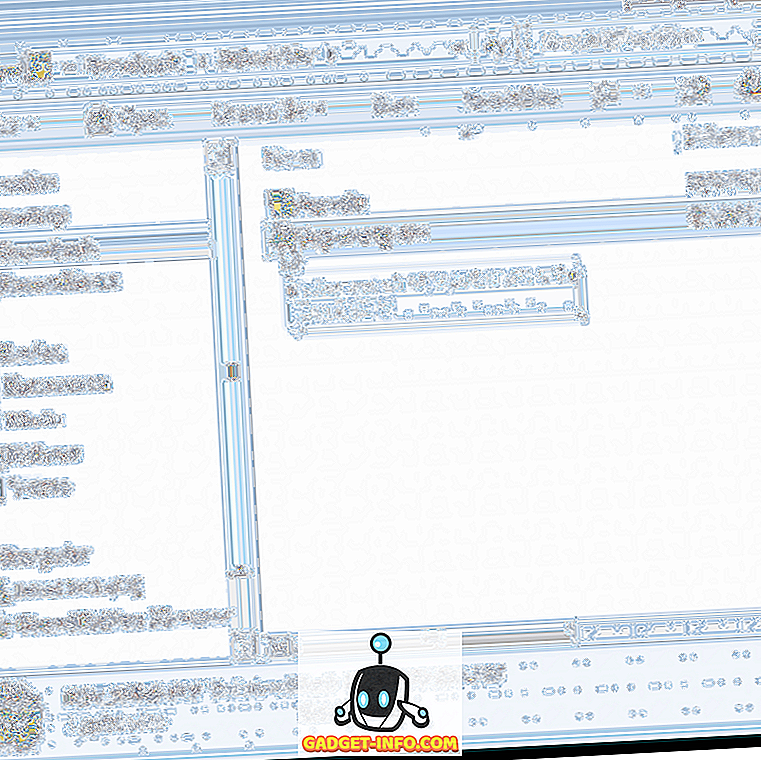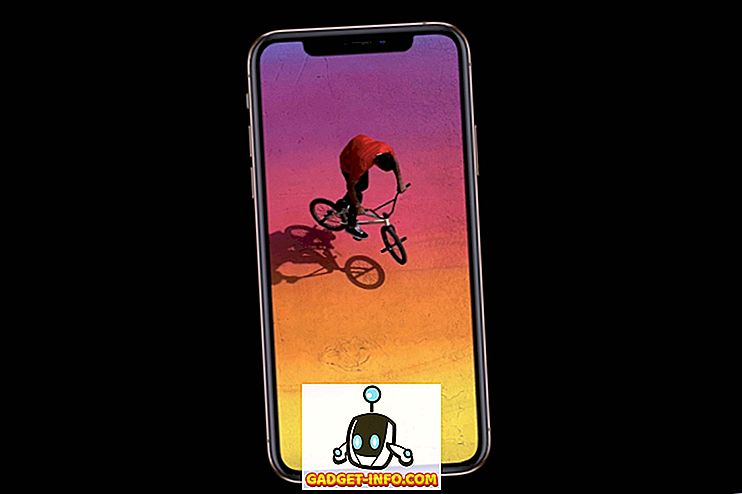GIF-ovi su u posljednje vrijeme vrlo popularni. Razlog njihove popularnosti je taj što su manje veličine od videozapisa, ali prenose mnogo više informacija nego statična slika. Najviše 3, 5 sekunde, GIF je beskonačno petlja animacija koja pohranjuje više okvira animacije. Jednostavno možete dobiti GIF-ove na raznim popularnim internetskim stranicama, ali kreiranje vlastitog GIF-a i gledanje trendova na internetu mnogo je bolje nego preuzimanje. Ako imate Mac, postoje jednostavne metode koje možete koristiti za izradu GIF-ova na njemu. Dakle, ako je bilo vremena u vašem životu kada ste se pitali kako stvoriti GIF-ove na MacOS-u, to ćete učiniti na sljedeći način:
Stvaranje GIF-ova na Mac računalu pomoću aplikacija treće strane
Dok neki od vas možda misle da vam je potrebna iznimna Photoshop vještina za stvaranje tih čarobnih GIF-ova. Doslovno nije tako teško. Postoje neke sjajne aplikacije dostupne na Mac App Storeu, koje čine vaš GIF na vašem Mac računalu vrlo jednostavnim. Pa provjerimo najbolje od njih, hoćemo li?
Pivara GIF 3
Ovo je izvrsna aplikacija jer omogućuje stvaranje GIF-a od bilo čega, bilo da se radi o videozapisima na prijenosnom računalu ili o onima na internetu.
1. Da biste počeli stvarati GIF, najprije preuzmite i instalirajte aplikaciju s Mac App Storea. Kada je aplikacija instalirana, pokrenite je. Kada se aplikacija pokrene, vidjet ćete da vam daje različite načine za stvaranje GIF-a . Možete stvoriti GIF tako da uvezete videozapis ili vezu, snimanjem zaslona i snimanjem s ugrađene kamere.

2. Većina nas će stvoriti GIF uvozom videozapisa ili veze, pa nam to učinite. Kliknite vezu otvorenog videozapisa i uvezite postojeći videozapis na Mac.

4. Na vremenskoj skali postavite početne i završne tajmere na željeno vrijeme koje sadrži GIF materijal.

5. Kliknite tekstualno polje da biste dodali tekst ako želite. Videozapis možete izrezati ili promijeniti ako želite ili možete dodati naljepnice. Sve je dostupno na gornjoj alatnoj traci. Kada završite, kliknite na kreiranje, a zatim spremite svoj GIF.

Isti postupak će se ponoviti i za druge metode. Kliknite na metodu s kojom želite stvoriti GIF-ove i slijedite isti postupak.
GIPHY Capture
Postoji jedan problem s GIF Pivovara 3. Ako želite stvoriti GIF umetanjem veze, aplikacija najprije preuzima videozapis, a zatim vam omogućuje da ga pretvorite u GIF. To može biti veliki problem ako je videozapis koji gledate veliki, jer će biti potrebno puno vremena za preuzimanje videozapisa. Ovdje dolazi GIPHY Capture. Aplikacija postavlja sloj na zaslonu i snima samo onaj dio koji želite pretvoriti u GIF . Da biste saznali kako to učiniti, napravite jedan GIF iz youtubea, ali najprije preuzmite aplikaciju posjetite App Store.
1. Otvorite preglednik i učitajte videozapis, a zatim pokrenite aplikaciju. Prilagodite prozor aplikacije veličini video playera u pregledniku i kliknite na zapis . Svakako zabilježite dulji isječak kako biste ga kasnije mogli podrezati. Zapamtite, kada počnete snimati, sve će se malo izblijediti u odnosu na prozor za snimanje.

Savjet: Koristite tipku za reprodukciju i pauzu tipkovnice dok podešavate veličinu prozora aplikacije (F8).
3. Dvaput kliknite na videoisječak da biste otvorili prozor za uređivanje. Minimizirajte prozor za snimanje i uredite isječak u prozoru za uređivanje. Ovdje možete postaviti početnu i završnu točku, odrediti veličinu piksela GIF-a, odabrati vrstu petlje i brzinu kadrova . Nakon što završite s uređivanjem, možete izravno prenijeti GIF u GIPHY ili ga spremiti na Mac.

Jeste li spremni napraviti vlastite GIF-ove na Macu?
Stvaranje GIF-ova je stvarno jednostavno i zabavno vježbanje na vašem Mac računalu. Isprobala sam gore spomenute aplikacije na svom MacBook Pro 2016-u na kojem je pokrenut MacOS High Sierra i sve su dobro prošle. Dakle, čak i možete stvoriti GIF-ove na vašim MacBook-ovima koji bi mogli postati virusni na internetu. Dakle, sve je postavljeno za stvaranje GIF-ova na MacOS-u? Pa, podijelite s nama svoje najbolje kreacije i ako imate bilo kakvih sumnji ili prijedloga vezanih za stvaranje GIF-ova na Macu, spustite ih u odjeljke komentara.